Introducción
En la era digital actual, tomar capturas de pantalla es una habilidad indispensable para cada usuario de teléfono celular. Ya sea que necesites capturar un mensaje importante, una receta o una publicación interesante en redes sociales, saber cómo hacer una captura de pantalla en tu celular puede mejorar significativamente tu experiencia digital diaria. Esta guía se adentra en cómo hacer capturas de pantalla en dispositivos iPhone y Android, explora técnicas avanzadas y proporciona consejos de solución de problemas para una experiencia sin problemas.
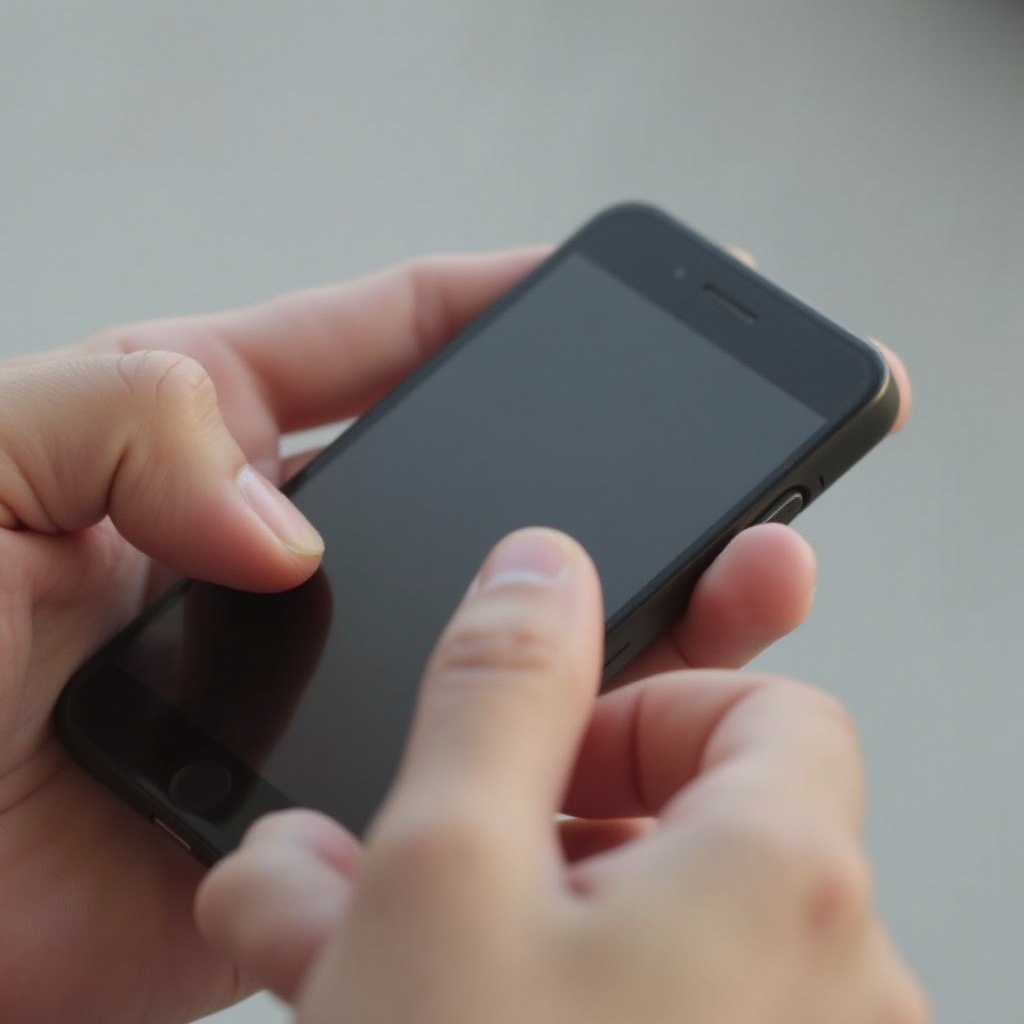
Cómo hacer una captura de pantalla en iPhone
Tomar capturas de pantalla en un iPhone es sencillo, con ligeras variaciones dependiendo de si tu dispositivo tiene Face ID o Touch ID.
Capturas de pantalla para iPhone con Face ID
Para iPhones con Face ID (como iPhone X y modelos más nuevos):
1. Presiona simultáneamente el botón lateral y el botón de subir volumen.
2. Libera ambos botones rápidamente.
3. Verás una miniatura aparecer en la parte inferior izquierda de la pantalla.
4. Toca la miniatura para editarla o deslízala hacia la izquierda para descartarla.
Capturas de pantalla para iPhone con Touch ID
Para iPhones más antiguos con Touch ID (como iPhone 8 y anteriores):
1. Mantén presionado el botón superior (o lateral) y presiona el botón de inicio simultáneamente.
2. Suelta ambos botones rápidamente.
3. Aparecerá una miniatura en la esquina inferior izquierda de la pantalla.
4. Toca la miniatura para abrir la captura de pantalla y usar las herramientas de edición o deslizar para descartar.
Editando y compartiendo capturas de pantalla en iPhone
Una vez que hayas tomado una captura de pantalla:
1. Toca la miniatura para abrirla.
2. Usa las herramientas de edición para recortar, dibujar o agregar texto y formas.
3. Toca ‘Listo’ una vez completada la edición.
4. Selecciona ‘Guardar en fotos’, ‘Guardar en archivos’ o ‘Eliminar captura de pantalla’.
5. Para compartir, toca el icono de compartir y elige la aplicación a través de la cual deseas compartir la captura de pantalla.
Con tus técnicas de captura de pantalla en iPhone cubiertas, pasemos a tomar capturas de pantalla en dispositivos Android.
Cómo hacer una captura de pantalla en Android
Android abarca una variedad de dispositivos, y el proceso puede variar según el fabricante. Aquí, cubrimos los métodos generales para Android Stock, dispositivos Samsung y otras marcas populares.
Capturas de pantalla en Android Stock (Google Pixel, etc.)
Para dispositivos que ejecutan Android Stock:
1. Presiona y mantén presionados los botones de encendido y bajar volumen simultáneamente.
2. Suelta ambos botones una vez que la pantalla parpadee.
3. La vista previa de la captura de pantalla aparecerá en la parte inferior de la pantalla.
4. Toca la vista previa para editar, compartir o eliminar la captura de pantalla.
Capturas de pantalla en dispositivos Samsung
Para dispositivos Samsung Galaxy:
1. Presiona simultáneamente los botones de encendido (o lateral) y bajar volumen.
2. Suelta ambos botones rápidamente.
3. La pantalla parpadeará, indicando que se ha tomado una captura de pantalla.
4. Una barra de herramientas en la parte inferior ofrece opciones para editar, recortar, compartir inmediatamente o abrir la captura de pantalla en la galería.
Capturas de pantalla en otras marcas de Android (OnePlus, LG, etc.)
Para dispositivos de otras marcas populares:
1. Normalmente, presiona y mantén presionados los botones de encendido y bajar volumen simultáneamente.
2. Suelta los botones rápidamente cuando la pantalla parpadee.
3. En algunas marcas, como OnePlus, puedes deslizar tres dedos hacia abajo en la pantalla para tomar una captura de pantalla.
Con los métodos básicos de captura de pantalla explicados, exploremos algunas técnicas avanzadas.
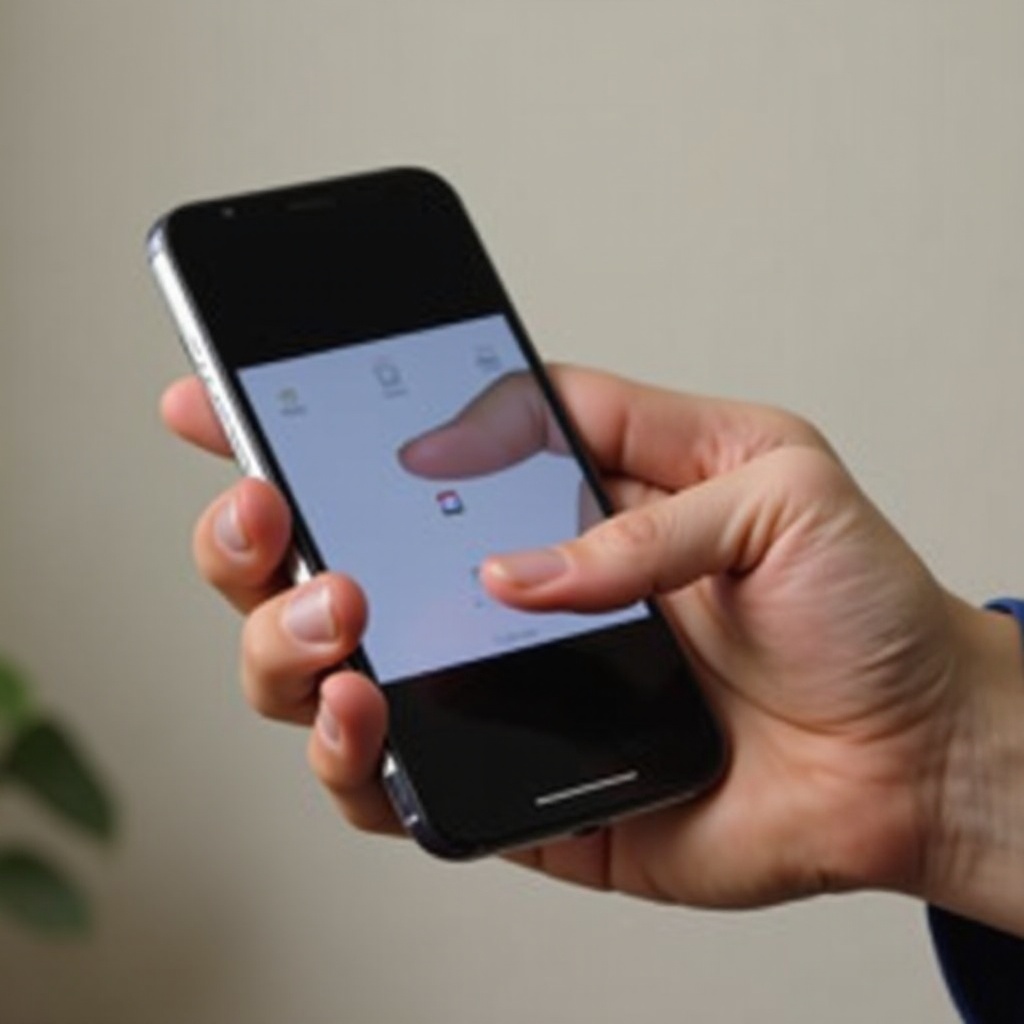
Técnicas avanzadas de captura de pantalla
Para capturar más que solo una pantalla estática, tanto los dispositivos Android como iPhone ofrecen funciones adicionales.
Capturas de pantalla en movimiento en Android
Perfecto para capturar conversaciones largas o páginas web completas:
1. Toma una captura de pantalla presionando los botones de encendido y bajar volumen.
2. Toca la opción ‘Captura de desplazamiento’ o ‘Capturar más’ (si está disponible).
3. La pantalla se desplazará automáticamente, capturando contenido a medida que se mueve hacia abajo.
4. Detener el proceso de desplazamiento finalizará la captura de pantalla.
Funciones de grabación de pantalla
Algunos escenarios requieren más que solo una captura de pantalla; un video captura secuencias perfectamente:
– En iPhone, accede al Centro de Control y toca el icono de grabación de pantalla.
– En Android, desliza hacia abajo el panel de notificaciones y selecciona el icono de grabación de pantalla.
Aplicaciones de terceros para capacidades mejoradas de captura de pantalla
Para necesidades especializadas, las aplicaciones de terceros mejoran las capacidades de captura de pantalla:
1. Aplicaciones como ‘Lightshot’ y ‘Screenshot Easy’ ofrecen edición avanzada y fácil compartición.
2. Instala la aplicación, sigue las instrucciones dentro de la aplicación para capturar y aprovecha las funciones de edición mejoradas.
Armado con técnicas avanzadas de captura de pantalla, abordemos la solución de problemas comunes.
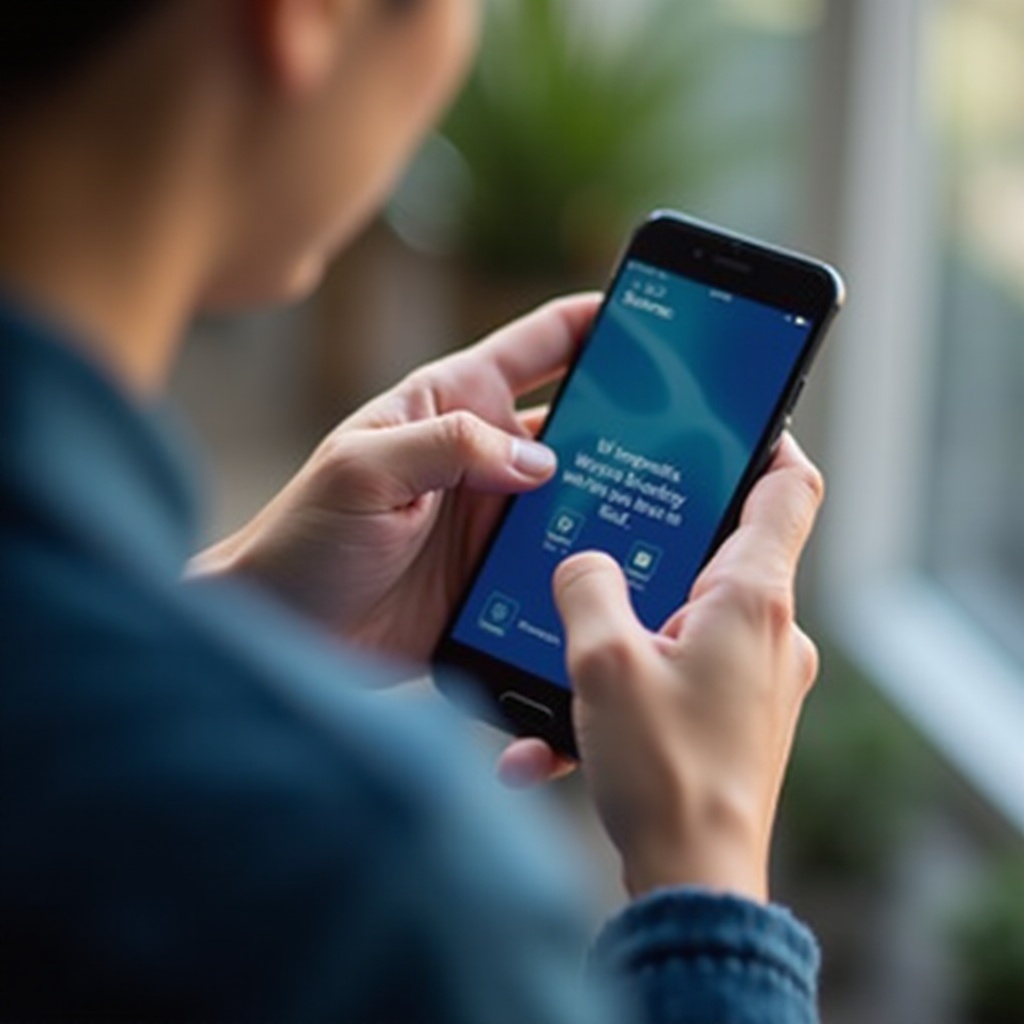
Solución de problemas comunes
Las capturas de pantalla a veces pueden fallar o causar frustración, pero las soluciones suelen ser sencillas.
Problemas con combinaciones de botones
Si tus combinaciones de botones no funcionan:
1. Asegúrate de que tus dedos están posicionados correctamente.
2. Intenta presionar ambos botones exactamente al mismo tiempo.
3. Verifica si hay problemas de hardware.
Ubicaciones de almacenamiento de capturas de pantalla
¿No puedes encontrar dónde se guardan las capturas de pantalla?
1. Normalmente se almacenan en el álbum ‘Capturas de pantalla’ dentro de tu aplicación ‘Fotos’ o ‘Galería’.
2. Revisa el gestor de archivos para la carpeta ‘Capturas de pantalla’.
Solución de problemas para capturas de pantalla no responsivas
Si las capturas de pantalla siguen sin responder:
1. Reinicia el teléfono.
2. Asegúrate de que hay suficiente espacio de almacenamiento.
3. Para problemas persistentes, considera un restablecimiento de fábrica o contacta con el soporte técnico.
Conclusión
Tomar capturas de pantalla en teléfonos celulares va más allá de la mera conveniencia. Ya sea para propósitos profesionales, necesidades educativas o uso personal, entender cómo hacer capturas de pantalla en dispositivos iPhone y Android —incluyendo técnicas avanzadas y solución de problemas— es esencial. Utiliza esta guía para dominar la captura, edición y compartición de contenidos de tu pantalla con facilidad.
Preguntas Frecuentes
¿Cómo hago una captura de pantalla sin usar botones?
Utiliza gestos o funciones de asistente de voz. En iOS, puedes habilitar AssistiveTouch en la configuración de Accesibilidad. En Android, utiliza Google Assistant o Bixby Voice en Samsung para hacer una captura de pantalla con un comando de voz.
¿Por qué no se guardan mis capturas de pantalla?
Las capturas de pantalla pueden no guardarse debido a la falta de almacenamiento o un fallo del sistema. Liberar espacio y reiniciar el dispositivo puede resolver este problema.
¿Puedo hacer una captura de pantalla en mi teléfono con un comando de voz?
Sí, en ambos Android (a través de Google Assistant) y iPhone (a través de Siri), puedes activar comandos de voz para capturar capturas de pantalla, asegurando un enfoque manos libres.
